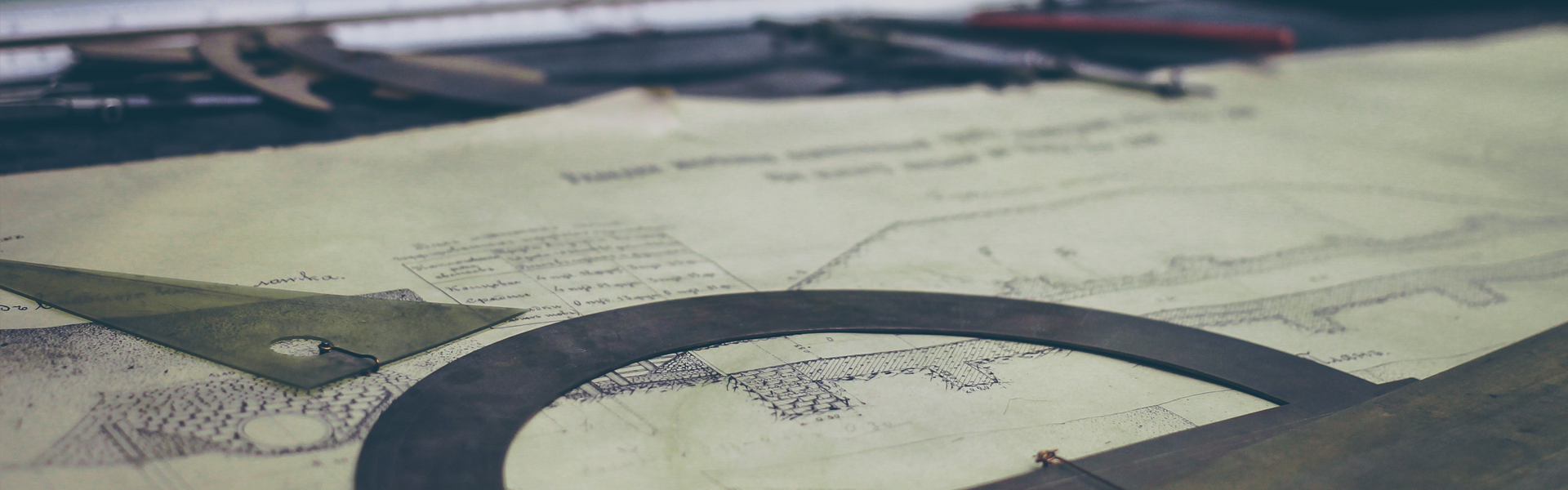호스트OS와 게스트 OS 사이의 파일 전송
1. 간편 방법
- 가장 간단한 방법은 호스트 OS에서 ISO파일을 만든후 게스트 OS에 DVD/CD를 넣어 주는 방법
'OS > VMware' 카테고리의 다른 글
| [VMware] 5. 네트워크 정보 설정 (0) | 2016.08.15 |
|---|---|
| [VMware] 0. VMware 특징 (0) | 2016.08.15 |
| [VMware] 4. 가상머신 부팅 (0) | 2016.08.15 |
| [VMware] 3. 가상머신 목록 제거후 다시 불러오기 (0) | 2016.08.15 |
| [VMware] 2. 가상머신 셋팅 (0) | 2016.08.15 |